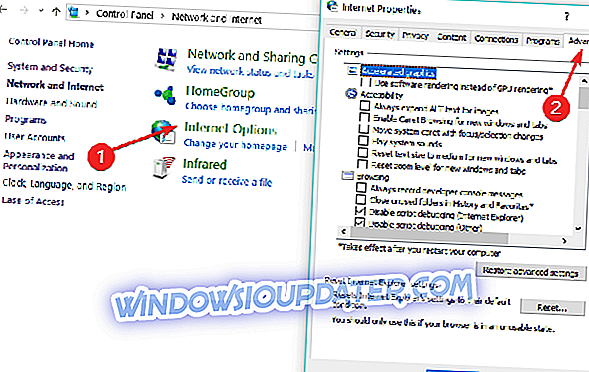Si vous avez besoin d’aide pour vous connecter à iCloud sur votre PC Windows 10 ou Windows, suivez les étapes ci-dessous.
CORRECTIF: impossible de se connecter à iCloud sous Windows 10
- Correctifs préliminaires
- Installez toutes les mises à jour en attente sur votre ordinateur en recherchant les mises à jour iCloud pour Windows.
- Vérifiez si votre ordinateur Windows 10 répond à la configuration système requise pour iCloud pour Windows
- Réinitialiser votre mot de passe Apple ID
- Trouvez votre identifiant Apple
- Utiliser l'invite de commande
- Redémarrez Bonjour sur votre ordinateur Windows
- Vérifiez si vous avez un compte MobileMe, car cela pourrait affecter la connexion à iCloud.
- Utiliser le gestionnaire de tâches
1. Corrections préliminaires
- Vérifiez votre connexion Internet en essayant de vous connecter au site Web Apple.
- Consultez la page d'état du système pour connaître les problèmes connus.
- Désactivez votre antivirus et essayez de vous reconnecter. Si cela vous aide, réactivez votre antivirus
2. Installez les mises à jour en attente sur votre ordinateur
Pour faire ça:
- Ouvrez Apple Software Update sur votre ordinateur pour rechercher automatiquement les mises à jour et choisir celles que vous souhaitez installer.
- Vous pouvez également télécharger la dernière version d'iCloud pour Windows.
Si iCloud pour Windows ne se met pas à jour, procédez comme suit:
- Cliquez sur Démarrer et sélectionnez Panneau de configuration.
- Cliquez sur Réseau et Internet
- Cliquez sur Options Internet
- Dans la boîte de dialogue Propriétés Internet, cliquez sur l'onglet Avancé.
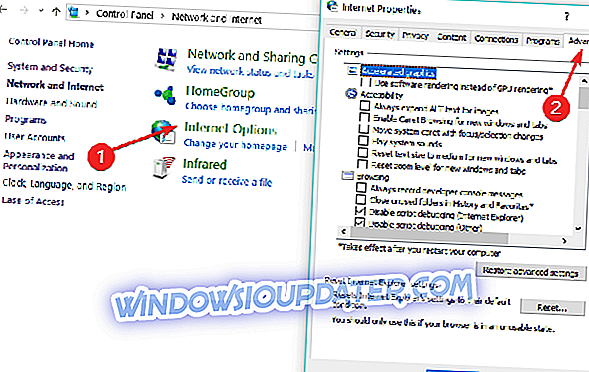
- Sous Paramètres, sélectionnez Sécurité.
- Décochez la case "Ne pas enregistrer les pages cryptées sur le disque"

- Essayez de mettre à jour iCloud pour Windows à nouveau
3. Vérifiez si votre ordinateur Windows 10 répond à la configuration système requise pour iCloud.
Parmi les exigences, citons Microsoft Windows 10, iTunes 12.7, Outlook 2010-2016, Microsoft Edge, Firefox 45 ou version ultérieure, ou Google Chrome 54 ou version ultérieure (navigateur en mode de bureau uniquement).
- CONNEXES: iCloud sur Windows 10 est «en attente d'approbation»
4. Réinitialisez votre mot de passe Apple ID
Cela varie en fonction du type de sécurité que vous utilisez pour votre identifiant, tel que questions de courrier électronique / mot de passe / sécurité, ou authentification à deux facteurs.
Courriel, mot de passe et questions de sécurité
- Ouvrez votre page de compte Apple ID
- Cliquez sur Identifiant Apple oublié ou mot de passe
- Saisissez votre identifiant Apple
- Sélectionnez Réinitialiser le mot de passe et cliquez sur Continuer.
- Choisissez le type de réinitialisation de votre mot de passe - "répondez aux questions de sécurité", "recevez un courrier électronique" ou, si une clé de récupération vous est demandée, utilisez les étapes de l'authentification à deux facteurs.
- Reconnectez-vous avec votre nouveau mot de passe et mettez à jour les paramètres de mot de passe sur tous vos appareils.
Vérification en deux étapes
- Ouvrez votre page de compte Apple ID
- Cliquez sur "Identifiant ou mot de passe Apple oublié".
- Entrez votre identifiant Apple et sélectionnez Réinitialiser le mot de passe.
- Cliquez sur Continuer
- Entrez la clé de récupération pour la vérification en deux étapes. Si vous l'avez perdu, vous ne pouvez pas changer votre mot de passe
- Choisissez un appareil de confiance et le code de vérification y sera envoyé
- Entrer le code de vérification
- Crée un nouveau mot de passe
- Sélectionnez Réinitialiser le mot de passe
- Reconnectez-vous avec votre nouveau mot de passe et mettez à jour les paramètres de mot de passe sur tous les appareils.
Remarque: si vous ne parvenez toujours pas à vous connecter, vérifiez que vous avez entré le bon identifiant Apple, qui correspond généralement à l'adresse e-mail principale de votre compte. Sinon, contactez l'équipe de support Apple pour plus de détails.
5. Trouvez votre identifiant Apple
Il s'agit du compte utilisé pour vous connecter. Par conséquent, si vous l'avez oublié, vous pouvez réinitialiser votre mot de passe pour rétablir l'accès ou voir si vous êtes déjà connecté à un autre appareil. Pour afficher l'ID que vous utilisez, procédez comme suit:
- Ouvrez iCloud pour Windows.
- Ouvrez iTunes, puis choisissez Compte.
- Cliquez sur Afficher mon compte. Si vous êtes connecté à iTunes avec votre identifiant Apple, vous verrez le nom de votre compte et votre adresse électronique.
6. Utiliser l'invite de commande
- Cliquez sur Démarrer et tapez CMD dans la zone de recherche, puis appuyez sur Entrée.
- Une nouvelle fenêtre d'invite DOS s'ouvrira
- Tapez netsh winsock reset

- appuyez sur Entrée
- Redémarrez votre ordinateur Windows et voyez si vous pouvez vous connecter à iCloud pour Windows
7. Redémarrez Bonjour sur votre ordinateur Windows
- Cliquez sur Démarrer et tapez services. msc puis appuyez sur Entrée
- La fenêtre de services s'ouvrira
- Cherchez Bonjour et faites un clic droit dessus puis sélectionnez Redémarrer

- Connectez-vous à iCloud et voyez si cela vous aide
8. Téléchargez le panneau de configuration MobileMe
Vous avez peut-être installé le panneau de configuration MobileMe, vous êtes connecté puis migré vers iCloud. Une fois cette conversion effectuée, la plupart des gens signalent qu'elle leur permet d'accéder au panneau de configuration d'iCloud. Téléchargez le panneau de configuration MobileMe et essayez la migration via votre ordinateur Windows 10. Cliquez sur le bouton Accepter en bas à droite pour voir si vous pouvez vous reconnecter à iCloud.
9. Utiliser le gestionnaire de tâches
- Faites un clic droit sur votre barre des tâches
- Sélectionnez le gestionnaire de tâches

- Recherchez tous les éléments indiquant Apple ou iTunes ou iCloud, cliquez dessus avec le bouton droit de la souris et sélectionnez la tâche de fin.
- Revenez à iCloud pour Windows et essayez d'ouvrir et de vous reconnecter.
Un peu de chance après avoir utilisé ces solutions? Faites-nous savoir dans la section commentaires ci-dessous.